Fitur-fitur Tersembunyi di Samsung Galaxy A52 yang Wajib Diketahui
loading...

Samsung Galaxy A52 punya banyak sekali fitur yang menghadirkan personalisasi dan nilai tambah saat dipakai sebagai daily driver. Foto: dok Samsung
A
A
A
JAKARTA - Ada cukup banyak alasan mengapa Samsung Galaxy A52 adalah peranngkat yang pas sebagai daily driver.
Irfan Rinaldi, Product Marketing Manager Samsung Mobile, Samsung Electronics Indonesia, menyebut bahwa Samsung selalu berupaya membenamkan fitur unik dan berbeda di tiap ponsel. Termasuk di Samsung Galaxy A52.
Salah satu fitur unik adalah call background hingga Samsung Keyboard versi terbaru. ”Keduanya membawa pengalaman personalisasi ponsel ke level yang lebih dalam,” ujar Irfan.
Selain itu, ada fitur call recording yang memudahkan pengguna merekam percakapan penting hanya dengan satu ketukan. ”Tak ketinggalan Dual Messenger yang menawarkan manajemen berbagai akun di dalam satu perangkat yang lebih ringkas,” ujarnya. Nah, seperti apa fitur-fiturnya:
1. Call background
Tampilan pengaturan Call background pada Samsung Galaxy A52.
Call background adalah fitur di One UI 3.0, user interface terbaru Samsung. Gunanya untuk melakukan kustomisasi terhadap tampilan panggilan di layar ponsel.
Call background memungkinkan pengguna memilih gambar atau video yang tampil saat ada telepon masuk maupun ketika melakukan panggilan keluar.
Cara memakai call background:
• Buka aplikasi Phone/Telepon
• Pilih Settings/Pengaturan
• Pilih Call background/Latar belakang panggilan
• Pilih Background/Latar belakang untuk atur gambar atau video yang akan ditampilkan pada layar saat melakukan atau menerima panggilan
• Pilih Layout/Tata letak untuk atur tampilan info penelepon atau orang yang ditelepon
2. Call recording
![Fitur-fitur Tersembunyi di Samsung Galaxy A52 yang Wajib Diketahui]()
Samsung Galaxy A52 memungkinkan pengguna merekam panggilan telepon melalui fitur call recording. Dengan fitur ini, keamanan pengguna dapat lebih terjaga ketimbang memakai perekam panggilan dari aplikasi pihak ketiga. Tidak perlu juga memakai aplikasi komunikasi tambahan.
Apa gunanya? Banyak. Mulai merekam rangkuman brainstorm, hingga percakapan penting.
Cara menggunakan fitur call recording:
• Tap opsi Record/Rekam pada tampilan panggilan.
• Setelah panggilan usai, hasil rekaman ada di folder Call di memori internal
• Pengguna bisa menentukan merekam panggilan otomatis pada nomor-nomor tertentu: buka aplikasi Phone/Telepon -> Settings/Pengaturan -> Record calls/Rekam panggilan -> Auto record calls/Rekam otomatis panggilan
3. Dual Messenger
![Fitur-fitur Tersembunyi di Samsung Galaxy A52 yang Wajib Diketahui]()
Fitur Dual Messenger memungkinkan pengguna membuat dua akun terpisah dari satu aplikasi pesan instan dan media sosial yang sama. Penting bagi pengguna yang butuh dua akun berbeda untuk kebutuhan personal dan profesional di satu perangkat sekaligus.
Aplikasi utama dan duplikatnya pun dapat bekerja secara simultan tanpa memengaruhi kinerja satu sama lain. Cocok untuk pemilik online shop.
Cara menggunakan fitur Dual Messenger:
• Buka aplikasi Settings/Pengaturan
• Pilih Advanced features/Fitur lanjutan
• Pilih Dual Messenger
• Atur aplikasi apa saja yang akan dibuat duplikatnya dengan menyalakan toggle di samping ikon aplikasi yang tersedia
• Pilih untuk menggunakan daftar kontak secara terpisah atau yang sudah ada pada aplikasi duplikat
• Aplikasi duplikat akan terpasang dan tampil di Apps screen atau dengan tanda khusus untuk tidak membingungkan pengguna
4. Akses Spotify, YouTube, dan Google Translate langsung di dalam keyboard
![Fitur-fitur Tersembunyi di Samsung Galaxy A52 yang Wajib Diketahui]()
Samsung Keyboard di Samsung Galaxy A52 memungkinkan pengguna mengakses aplikasi seperti Spotify, YouTube, dan Google Translate langsung di dalam keyboard.
Aplikasi lain seperti Netflix hingga Samsung Pass juga tersedia di Samsung Keyboard. Mereka bisa bebas mencari lagu atau video dari Spotify dan YouTube untuk kemudian dibagikan ke orang lain tanpa harus membuka aplikasi utamanya.
Bisa juga menerjemahkan lebih cepat, dan hasil terjemahannya akan muncul di mana pun kursor berada, mulai dari aplikasi memo hingga kolom chat pada aplikasi pesan instan. Caranya:
• Buka aplikasi Settings/Pengaturan
• Pilih General management/Manajemen umum
• Pilih Samsung Keyboard settings/Pengaturan Keyboard Samsung
• Pilih Select third-party content to use/Pilih konten pihak ketiga yang akan digunakan
• Atur aplikasi mana saja yang ingin dihadirkan di keyboard dengan menyalakan toggle yang tersedia
Irfan Rinaldi, Product Marketing Manager Samsung Mobile, Samsung Electronics Indonesia, menyebut bahwa Samsung selalu berupaya membenamkan fitur unik dan berbeda di tiap ponsel. Termasuk di Samsung Galaxy A52.
Salah satu fitur unik adalah call background hingga Samsung Keyboard versi terbaru. ”Keduanya membawa pengalaman personalisasi ponsel ke level yang lebih dalam,” ujar Irfan.
Selain itu, ada fitur call recording yang memudahkan pengguna merekam percakapan penting hanya dengan satu ketukan. ”Tak ketinggalan Dual Messenger yang menawarkan manajemen berbagai akun di dalam satu perangkat yang lebih ringkas,” ujarnya. Nah, seperti apa fitur-fiturnya:
1. Call background
Tampilan pengaturan Call background pada Samsung Galaxy A52.
Call background adalah fitur di One UI 3.0, user interface terbaru Samsung. Gunanya untuk melakukan kustomisasi terhadap tampilan panggilan di layar ponsel.
Call background memungkinkan pengguna memilih gambar atau video yang tampil saat ada telepon masuk maupun ketika melakukan panggilan keluar.
Cara memakai call background:
• Buka aplikasi Phone/Telepon
• Pilih Settings/Pengaturan
• Pilih Call background/Latar belakang panggilan
• Pilih Background/Latar belakang untuk atur gambar atau video yang akan ditampilkan pada layar saat melakukan atau menerima panggilan
• Pilih Layout/Tata letak untuk atur tampilan info penelepon atau orang yang ditelepon
2. Call recording
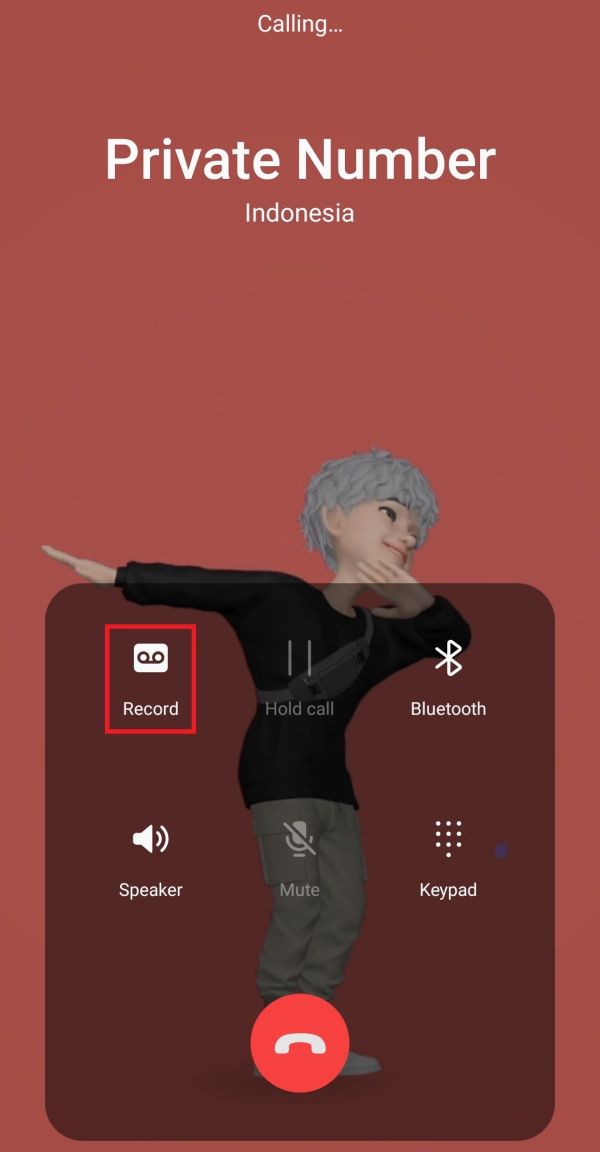
Samsung Galaxy A52 memungkinkan pengguna merekam panggilan telepon melalui fitur call recording. Dengan fitur ini, keamanan pengguna dapat lebih terjaga ketimbang memakai perekam panggilan dari aplikasi pihak ketiga. Tidak perlu juga memakai aplikasi komunikasi tambahan.
Apa gunanya? Banyak. Mulai merekam rangkuman brainstorm, hingga percakapan penting.
Cara menggunakan fitur call recording:
• Tap opsi Record/Rekam pada tampilan panggilan.
• Setelah panggilan usai, hasil rekaman ada di folder Call di memori internal
• Pengguna bisa menentukan merekam panggilan otomatis pada nomor-nomor tertentu: buka aplikasi Phone/Telepon -> Settings/Pengaturan -> Record calls/Rekam panggilan -> Auto record calls/Rekam otomatis panggilan
3. Dual Messenger
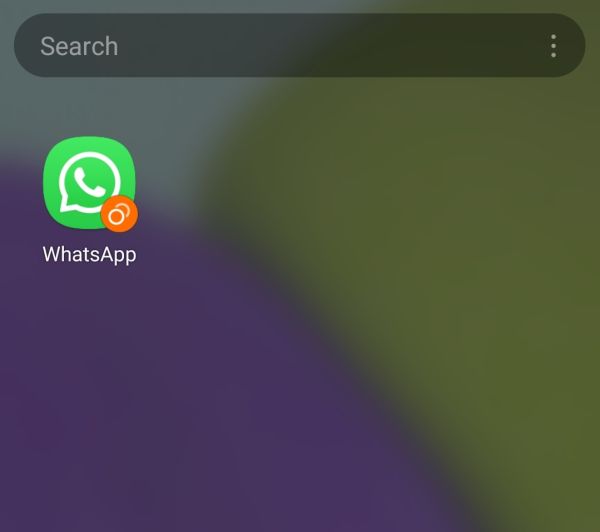
Fitur Dual Messenger memungkinkan pengguna membuat dua akun terpisah dari satu aplikasi pesan instan dan media sosial yang sama. Penting bagi pengguna yang butuh dua akun berbeda untuk kebutuhan personal dan profesional di satu perangkat sekaligus.
Aplikasi utama dan duplikatnya pun dapat bekerja secara simultan tanpa memengaruhi kinerja satu sama lain. Cocok untuk pemilik online shop.
Cara menggunakan fitur Dual Messenger:
• Buka aplikasi Settings/Pengaturan
• Pilih Advanced features/Fitur lanjutan
• Pilih Dual Messenger
• Atur aplikasi apa saja yang akan dibuat duplikatnya dengan menyalakan toggle di samping ikon aplikasi yang tersedia
• Pilih untuk menggunakan daftar kontak secara terpisah atau yang sudah ada pada aplikasi duplikat
• Aplikasi duplikat akan terpasang dan tampil di Apps screen atau dengan tanda khusus untuk tidak membingungkan pengguna
4. Akses Spotify, YouTube, dan Google Translate langsung di dalam keyboard
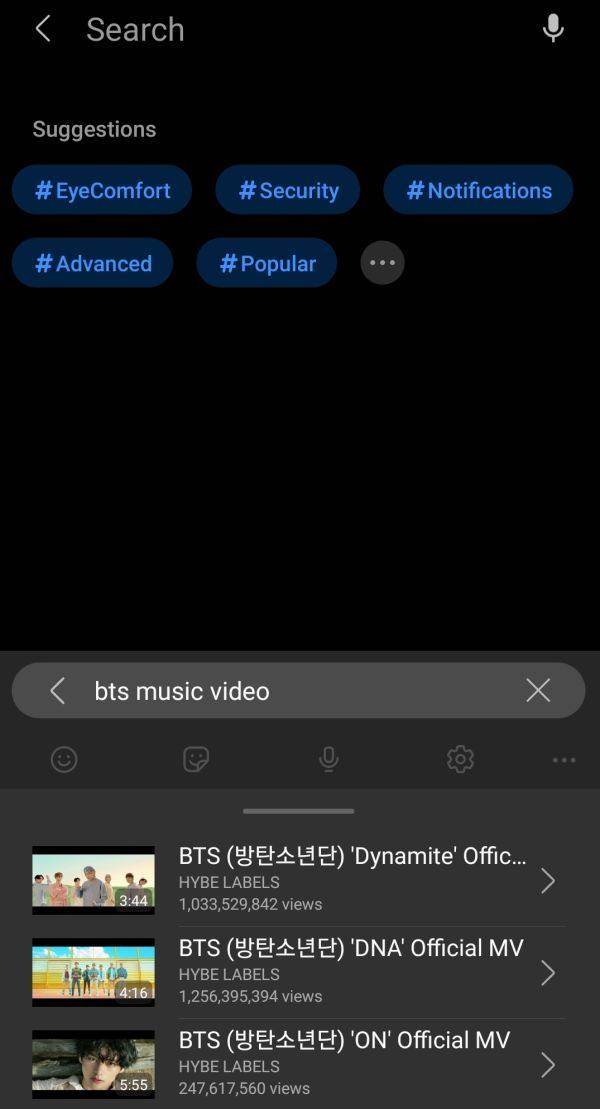
Samsung Keyboard di Samsung Galaxy A52 memungkinkan pengguna mengakses aplikasi seperti Spotify, YouTube, dan Google Translate langsung di dalam keyboard.
Aplikasi lain seperti Netflix hingga Samsung Pass juga tersedia di Samsung Keyboard. Mereka bisa bebas mencari lagu atau video dari Spotify dan YouTube untuk kemudian dibagikan ke orang lain tanpa harus membuka aplikasi utamanya.
Bisa juga menerjemahkan lebih cepat, dan hasil terjemahannya akan muncul di mana pun kursor berada, mulai dari aplikasi memo hingga kolom chat pada aplikasi pesan instan. Caranya:
• Buka aplikasi Settings/Pengaturan
• Pilih General management/Manajemen umum
• Pilih Samsung Keyboard settings/Pengaturan Keyboard Samsung
• Pilih Select third-party content to use/Pilih konten pihak ketiga yang akan digunakan
• Atur aplikasi mana saja yang ingin dihadirkan di keyboard dengan menyalakan toggle yang tersedia
(dan)
Lihat Juga :

























